윈도우 7/8 - 메뉴 항목이 잔상으로 남는 문제
윈도우를 사용하다 보면 다음 화면에서 보는 것과 같이 잔상(고스트 윈도우, 빈 윈도우) 등이 남는 경우가 있습니다.
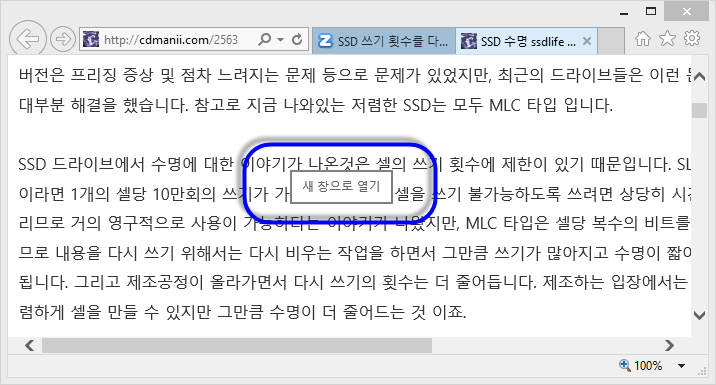
윈도우 7에서는 NT 서비스 관리자에서 "Desktop Window Manager Session Manager" 서비스를 재시작하면 이런 잔상 현상이 없어졌던 것 같은데, 윈도우 8로 오면서는 DWM 서비스가 없어졌기 때문에 딱히 해결할 수 없어서 답답하던 상황이었는데요. (2024-06-19 업데이트: dwm.exe를 작업 관리자에서 강제 종료할 수는 있습니다.)
게임코드 연구소 질문/답변에 마침 이에 대한 답변이 있군요. ^^
Windows7 화면 메뉴 잔상 제거 방법
; http://lab.gamecodi.com/board/zboard.php?id=GAMECODILAB_QnA_etc&no=2610
따라서 다음 화면과 같이 "제어판" / "고급 시스템 설정"으로 들어가서 "성능"의 "설정" 버튼을 눌러 "클릭 후 메뉴 항목 천천히 지움(Fade out menu items after clicking)" 옵션을 해제해 주시면 됩니다.
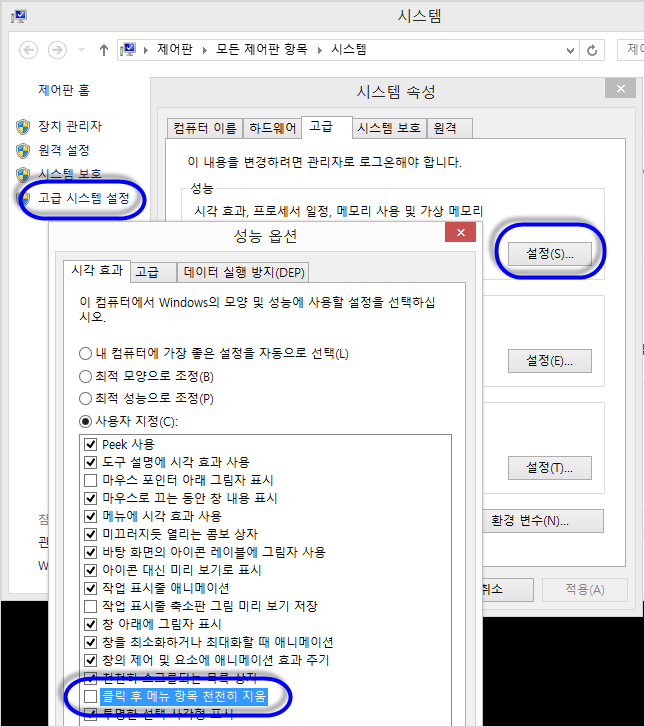
그런데, 이 잔상 현상이 재현하는 절차가 없어서 저렇게 바꿔도 딱히 확인이 안되는군요. ^^ 이렇게 사용하다가 잔상 현상이 없으면 그냥 고쳐진 줄 알고 사용하면 될 것 같습니다.
[이 글에 대해서 여러분들과 의견을 공유하고 싶습니다. 틀리거나 미흡한 부분 또는 의문 사항이 있으시면 언제든 댓글 남겨주십시오.]